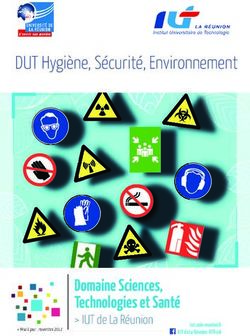GUIDE des exercices Excel
←
→
Transcription du contenu de la page
Si votre navigateur ne rend pas la page correctement, lisez s'il vous plaît le contenu de la page ci-dessous
AZURATEC © 2016-2019 E06 - EXERCICES EXCEL SERIE 3
GUIDE des exercices
Excel
Un cours d’entraînement et de révision à Excel, se décompose en 10 exercices, accompagné pour chacun de sa vidéo de
correction, de son classeur-exercice, ainsi que d’évaluations :
En activant le cours, les 10 exercices sont accessibles à partir des 10 boutons ronds bleus.
Une page « exercice » contient dans l’ordre :
• le nombre de questions et le niveau d’appréhension (noté sur 5),
• la description,
• les objectifs de l’exercice,
• les notions principales abordées,
• la durée moyenne conseillée pour réaliser l’exercice,
• le classeur exercice à télécharger,
• la vidéo de la correction,
• la durée de lecture de la vidéo en continue,
• l’évaluation en lien avec l’exercice.
Pour télécharger le classeur Excel, il suffit de cliquer une fois sur le pictogramme
Sous Windows, le fichier sera placé dans le dossier « Téléchargements » accessible
depuis l’explorateur.
Sous Android, le fichier sera placé dans le dossier >racine>sdcard>Download accessible depuis le
gestionnaire de fichiers.AZURATEC © 2016-2019 E06 - EXERCICES EXCEL SERIE 3
Chaque classeurs-exercices contient ;
o son énoncé « dans la feuille Présentation »,
o son espace de travail « dans la feuille Base de travail »,
o son aide « dans la feuille Aide »,
o sa correction « dans la feuille Correction ».
La correction présente uniquement le travail final qui doit être obtenu, permettant ainsi un contrôle.
Les cellules des feuilles « Présentation », « Aide » et « Correction » sont verrouillées. Les données ne peuvent
donc pas être modifiées.
L’ensemble des cellules de la feuille « Base de travail » est entièrement accessible.
Les données dans des cases jaunes servent aux calculs attendus. (référence relative)
Les données dans des cases bleues servent aux calculs attendus. (référence absolue)
Les case oranges contiendront les calculs attendus.
Les classeurs ne sont pas protégés. Il est donc possible de supprimer ou d’ajouter des feuilles dans le classeur.
Chaque classeurs comporte de 1 à 8 questions indiquées par ces pictogrammes :
En suivant l’ordre des questions, on avance logiquement dans la réalisation complète de l’exercice.
Les exercices permettent un travail autonome pour s’entraîner, se perfectionner ou découvrir de nouvelles
notions du logiciel Excel.
Ils s’adressent aussi bien aux professionnels, aux particuliers en activité ou pas, ainsi qu’aux étudiants.
Ils peuvent être utilisés librement aux cours d’un enseignement, mais ne peuvent être revendus ni mis à
disposition sur une plateforme d’enseignement.
Chaque exercice est accompagné d’une vidéo (format MP4) détaillant le travail à réaliser pas-à-pas pour
chacun des exercices.
Chaque vidéo donne la démarche complète pour réaliser l’exercice, ce qui permet une auto-correction ou un
apprentissage par l’exemple.
L’ensemble de ces vidéos sont stockées sur le site youtube. Le partage et l’upload sont strictement
interdits.
Chaque vidéo est commenté (audio en français) et sous-
titré (texte en Français).AZURATEC © 2016-2019 E06 - EXERCICES EXCEL SERIE 3
Le suivi des activites
Cette activité est accessible depuis l’en-tête du cours. Elle permet à l’apprenant de suivre l’ensemble des tâches de ce cours.
Dès qu’une tâche est terminée, celle-ci est cochée automatiquement dans la liste.
Pour ce cours, la progression est calculée lorsque l’on clique
sur le lien d’une activité (classeur-exercice, vidéo, évaluation
ou fichier PDF).
Un bloc « Mesure d’activité » est constamment affiché sur la droite de l’écran :
Ce bloc énumère l’ensemble des temps passés pour chacun des cours suivis par l’apprenant
depuis son inscription sur la plateforme.
Un lien « Montrer les détails » permet d’afficher un historique complet.
A la fin d’un cours, l’apprenant pourra compléter le formulaire d’évaluation final et le retourner par e-mail
au gestionnaire de la plateforme.
Le gestionnaire a accès à l’ensemble des suivis d’activités, des résultats aux évaluations ainsi qu’à l’historique des connections.
Après réception du formulaire d’évaluation final, il pourra vérifier que le cours a été correctement suivi et délivrer une
attestation de suivi de formation, qui sera adressée par email à l’apprenant.AZURATEC © 2016-2019 E06 - EXERCICES EXCEL SERIE 3
Le tableau suivant présente l’ensemble des exercices de la série en précisant leurs niveaux et les notions essentielles étudiées pour
leurs réalisations.
E06 – Série exercices Excel n°3
Numéro Titre Difficulté Notions principales
N° 301 Population mondiale 1/5 =somme(),
4 questions Pour un exposé scolaire, le jeune Dylan doit faire une Pourcentage,
présentation de la population mondiale et de son évolution sur Graphique.
des périodes données.
N° 302 Ventes trimestrielles 1/5 =somme(),
6 questions En fin d'année, Maxime souhaite présenter sous forme de Pourcentage,
tableaux et de graphiques, l'ensemble des résultats de ventes de Graphique.
son activité sur plusieurs années et 2 régions.
N° 303 La fête des fleurs 1/5 Calculs.
5 questions Bilan d’une manifestation organisée par un comité des fêtes.
Calcul du bénéfice ou de la perte en fonction des recettes et des
dépenses.
N° 304 Etude du budget semestriel 2/5 =somme(),
5 questions Courant juillet, Susie étudie son budget familial à partir des Recopie sur cellules adjacentes,
données collectées le semestre précédent. Références relative et absolue,
Pourcentage,
=si().
N° 305 Analyse des ventes de Janvier 1/5 Calculs,
4 questions Sylvia a créé il y a 3 ans, une petite activité de produits Graphiques.
sanitaires BIO vendus majoritairement par internet. Pour
démarrer cette 4ème année, elle souhaite analyser chaque fin de
mois son activité.
N° 306 Evolution des ventes 3/5 Calculs,
6 questions Cet exercice propose une évaluation du taux d'alcoolémie en =si() ,
fonction de la consommation de boissons alcoolisées. =recherchev().
N° 307 Le budget familial 2/5 Calculs,
7 questions Claire souhaite étudier un budget familial à partir des données Tris,
des deux premiers mois de l’année. =somme(),
=somme.si().
N° 308 Le budget familial – Représentations graphiques 1/5 Graphiques.
2 questions Claire souhaite représenter graphiquement l'analyse de son
budget familial.
N° 309 Le budget familial – Ajout d’un mois 2/5 Tri,
4 questions Claire a recensé l’ensemble de ses dépenses et recettes pour le Insertion de ligne et de colonne,
mois de Mars et souhaite compléter ses tableaux déjà existants. Collage de mise en forme.
N° 310 Tableau des dépenses trimestrielles 2/5 =somme(),
5 questions Paola souhaite construire un tableau de suivi de ses dépenses, Commande TABLEAU,
par trimestre et par poste. Commande SOUS-TOTAUX.Vous pouvez aussi lire